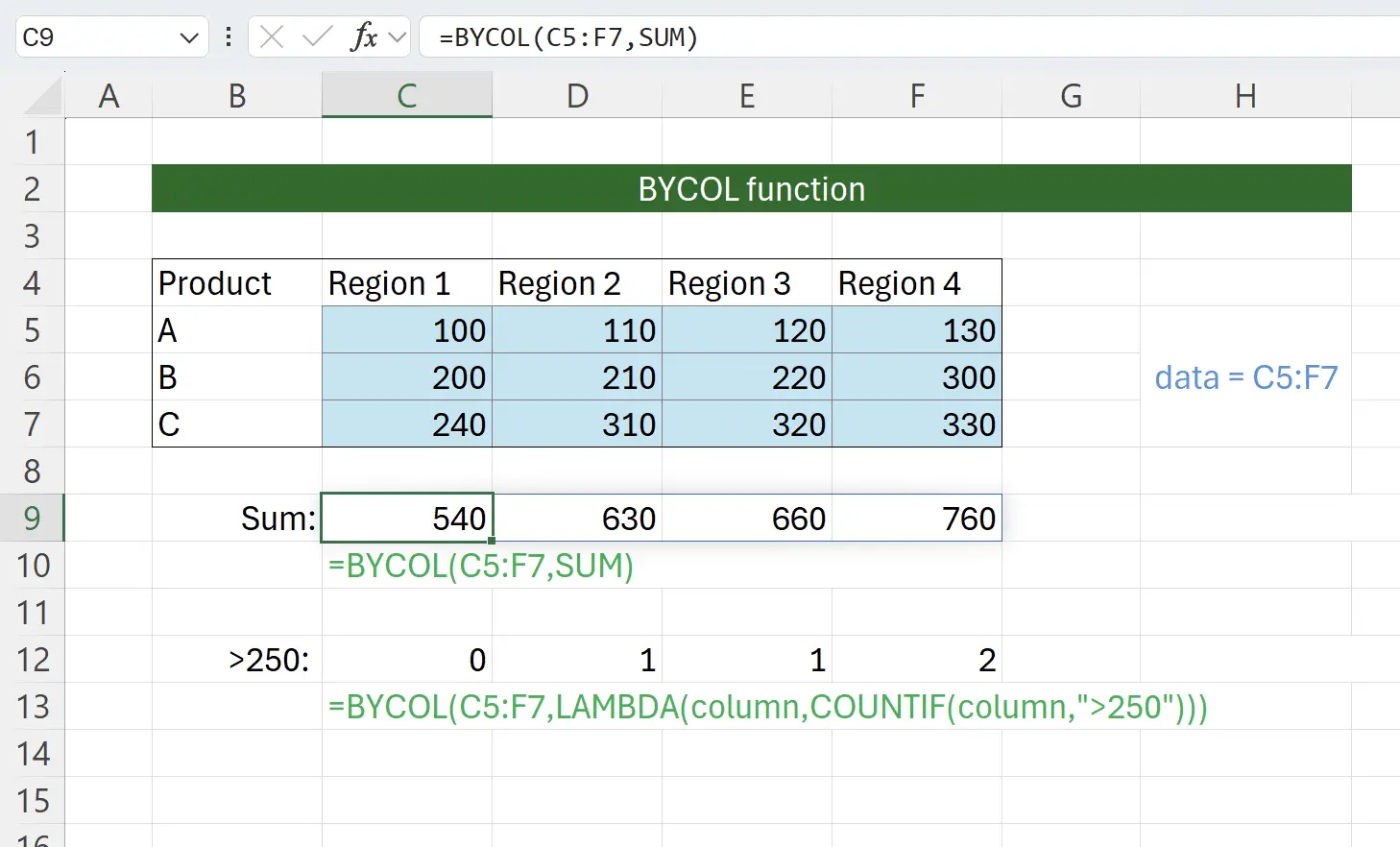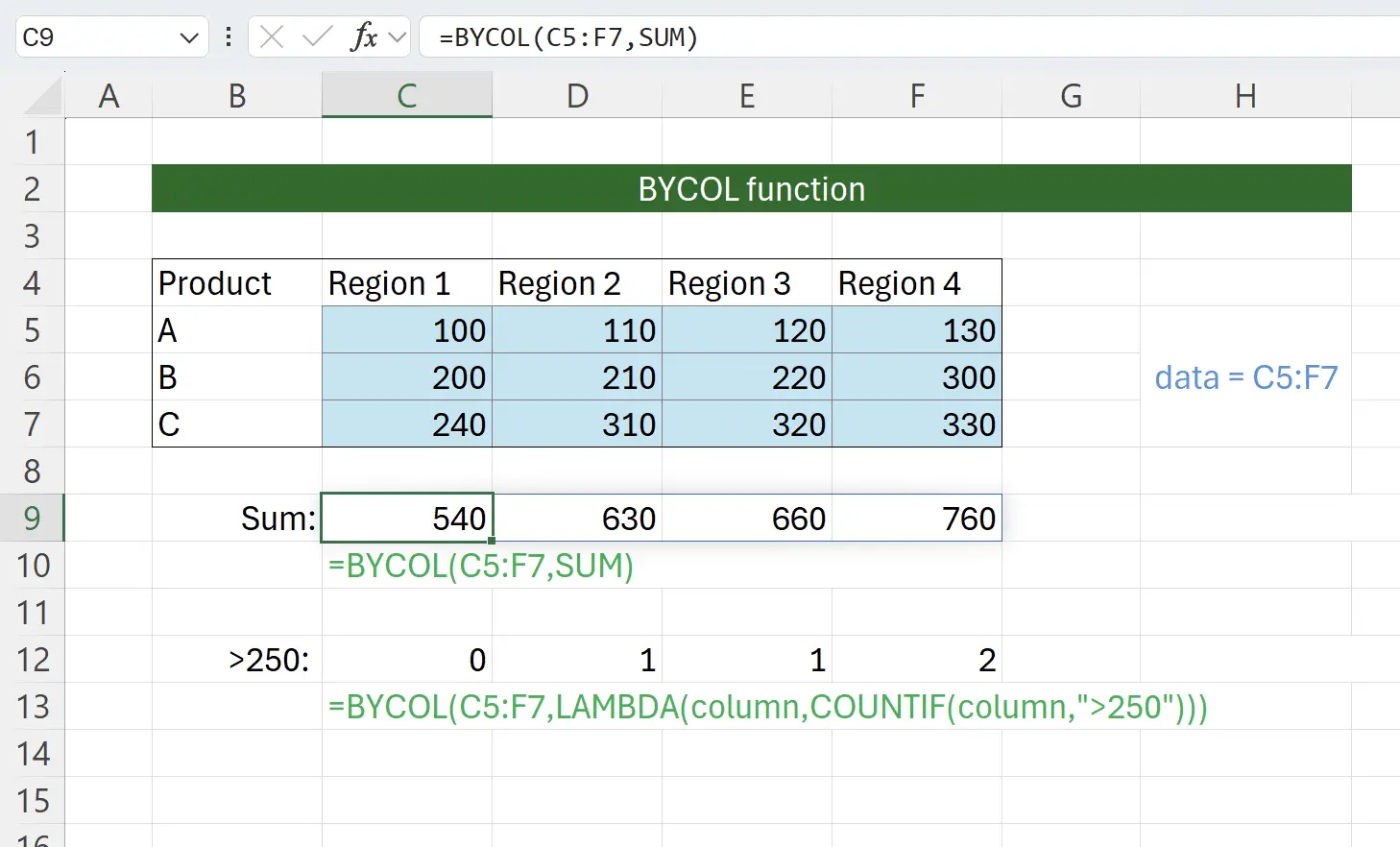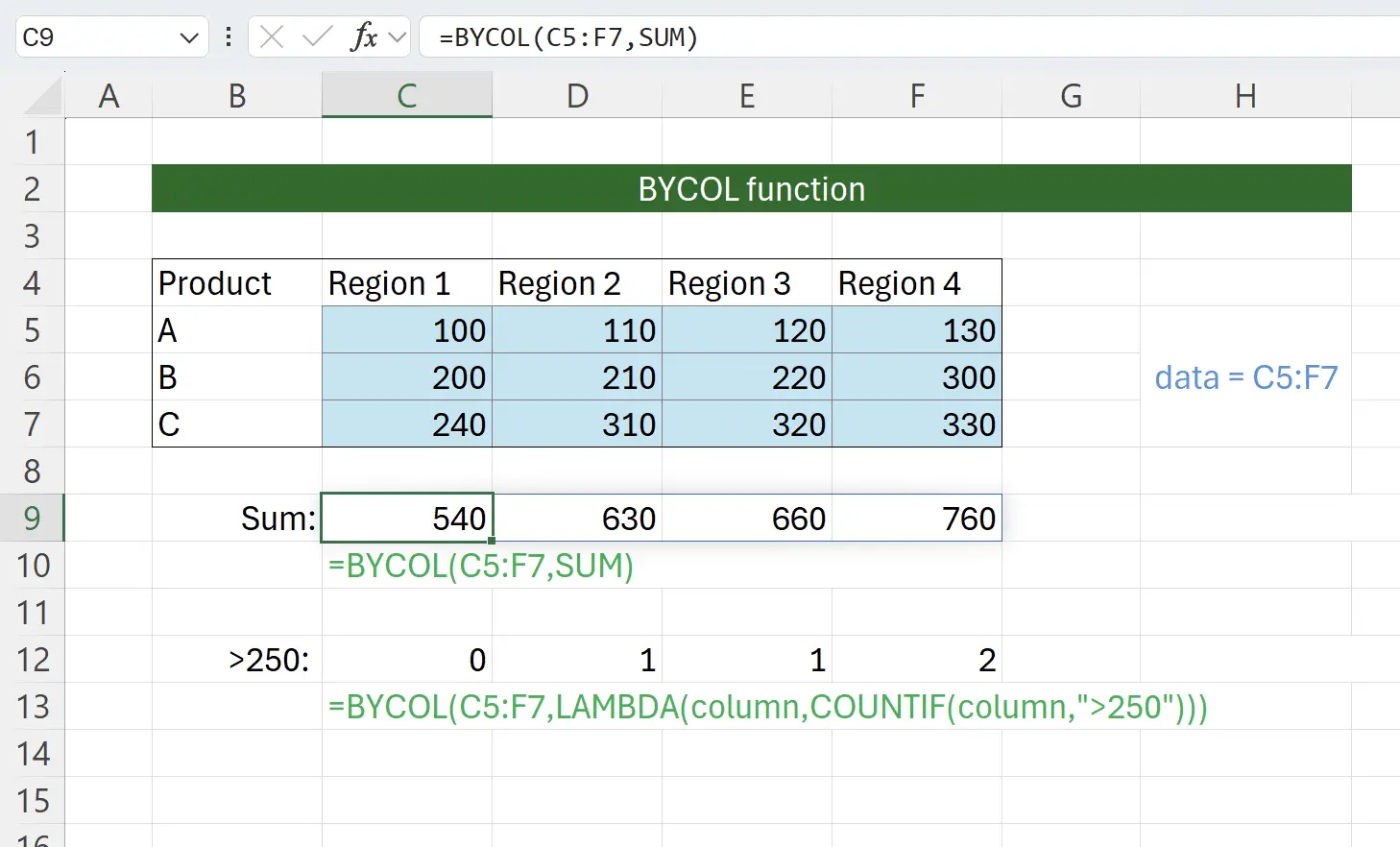1. BYCOL 函数简介
BYCOL 函数允许你对一个范围内的每一列应用一个 Lambda 函数,并返回结果数组。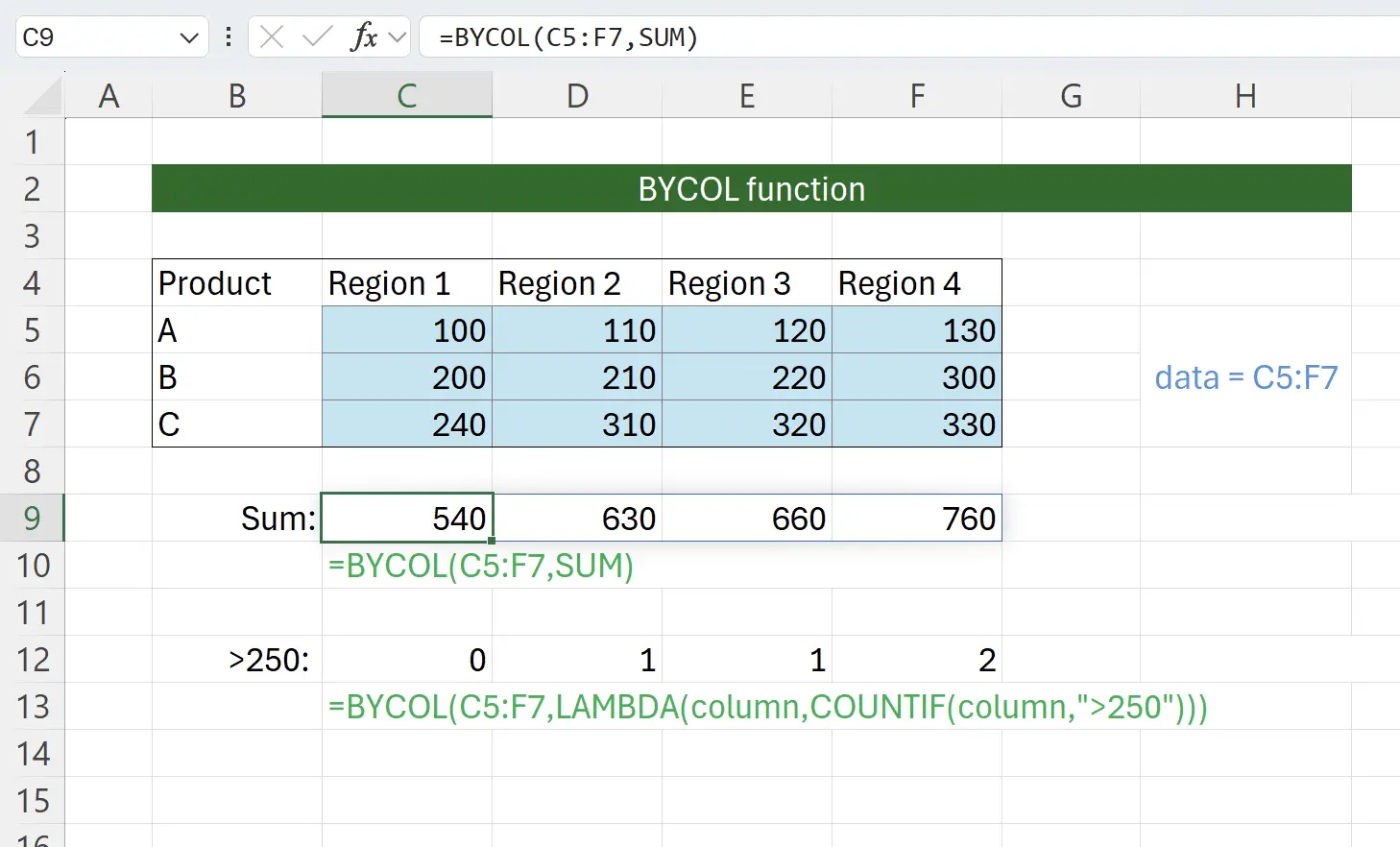
2. BYCOL 函数参数
这是使用
BYCOL 函数的语法。=BYCOL(array, lambda(column))array: 必填 要对其应用 Lambda 函数的数组或范围。这可以是单个列、多列或整个表格。 lambda: 必填 要应用于每一列的 Lambda 函数。column 参数表示数组中的当前列,Lambda 函数定义了要对该列执行的操作。 3. 开始使用 BYCOL 函数
这里我们用最经典的计算列总和作为例子。
键盘输入:
键盘输入:
=BYCOL(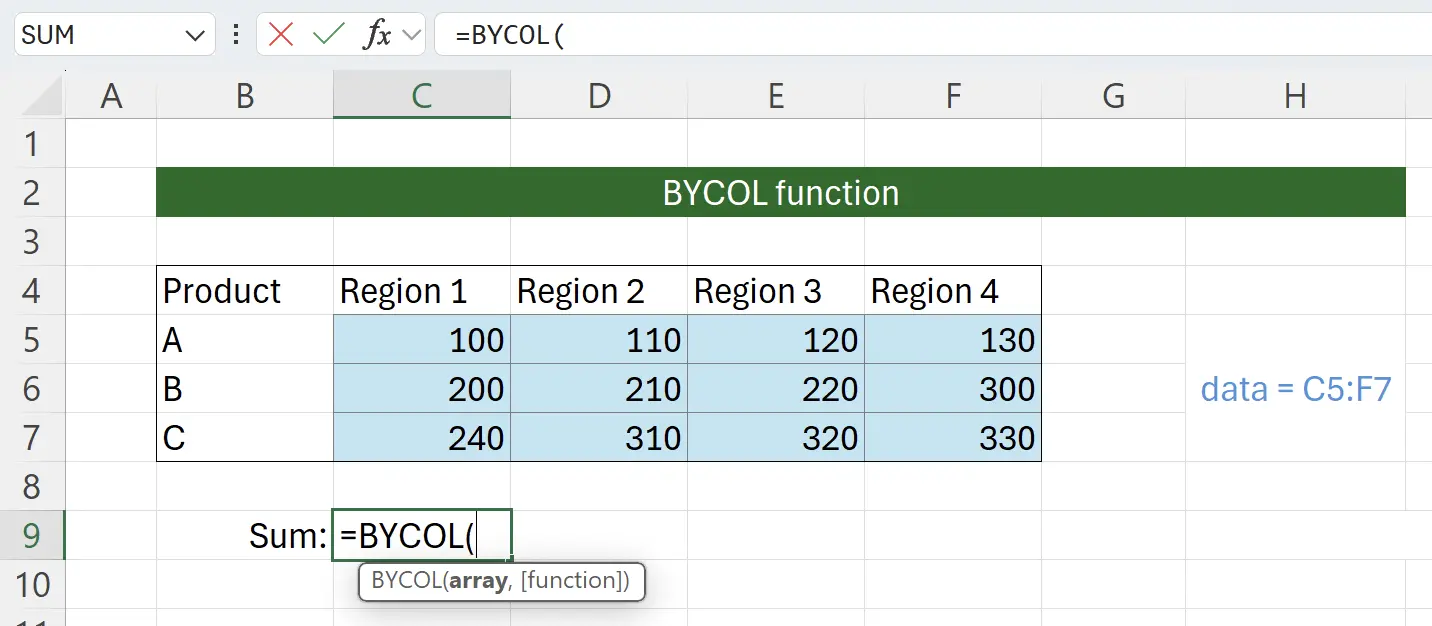
4. 选择源数据范围
此时函数会提示选定源数据范围,点击一下源数据开头
C5,然后 Shift 键 + 点击源数据末端的 F7,这样就可以选中源数据的内容,并填写到函数参数中:=BYCOL(C5:F7。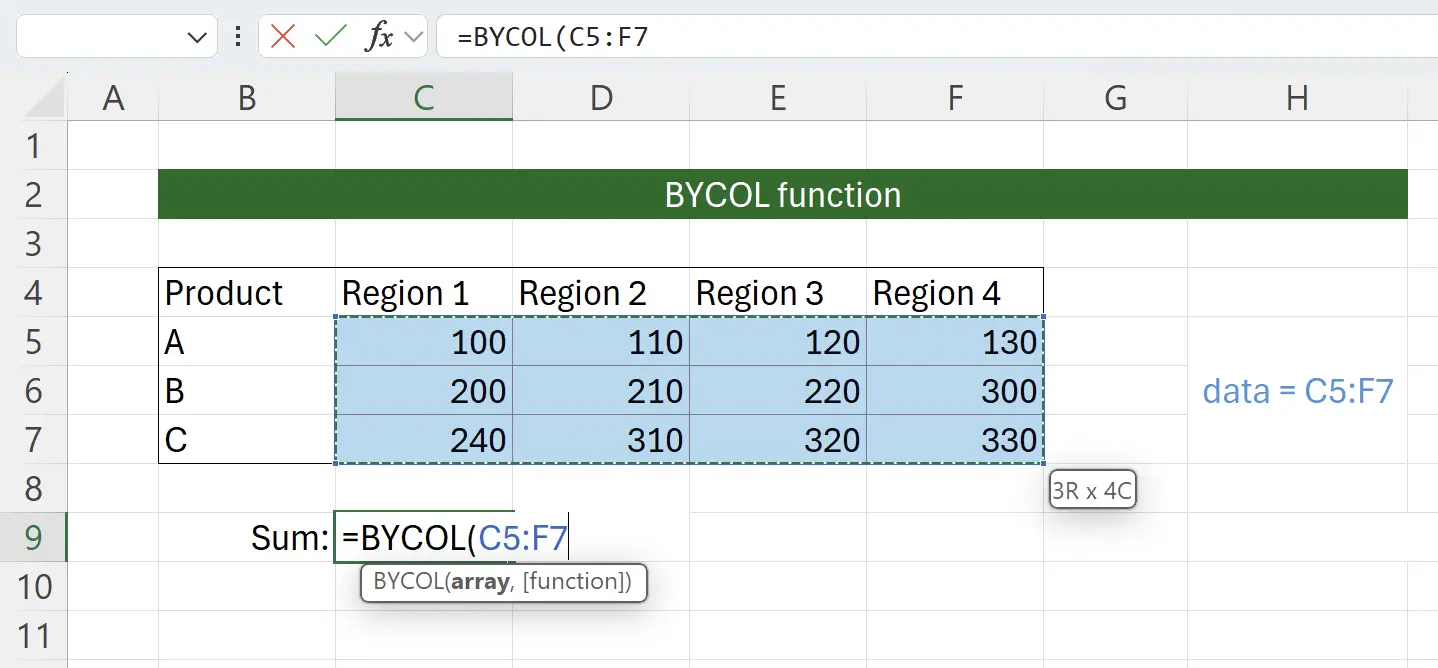
5. SUM 作为 Lambda 函数
这里我们传入列处理的 Lamda 函数。Excel 此时会智能地提示我们一系列可以传入的函数,这些函数都是用于处理一列数据。这里我们选择
SUM 作为 Lambda 函数。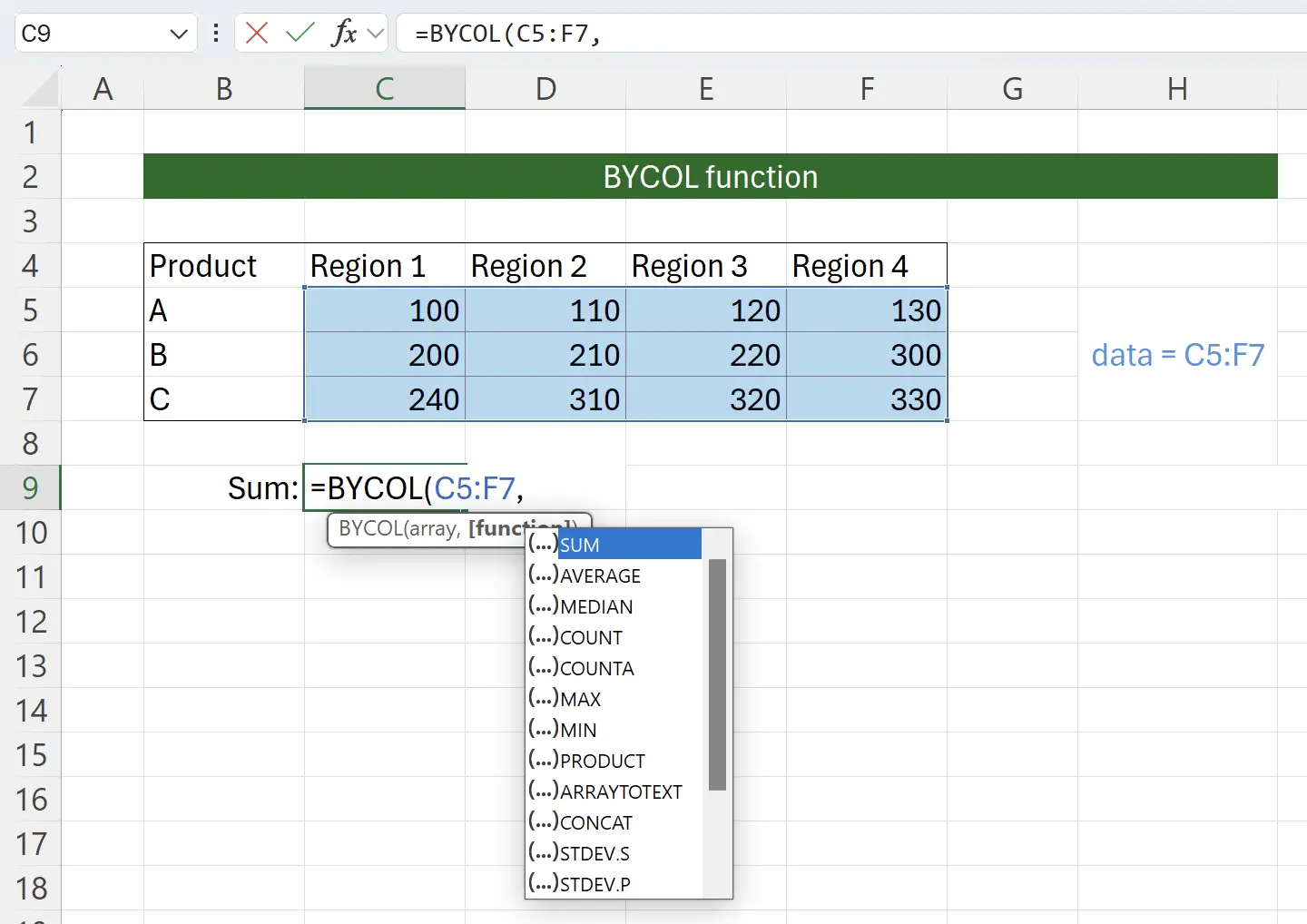
6. 即将完成
传入
SUM 函数后,加上结束的括号,BYCOL 函数的调用就完整了。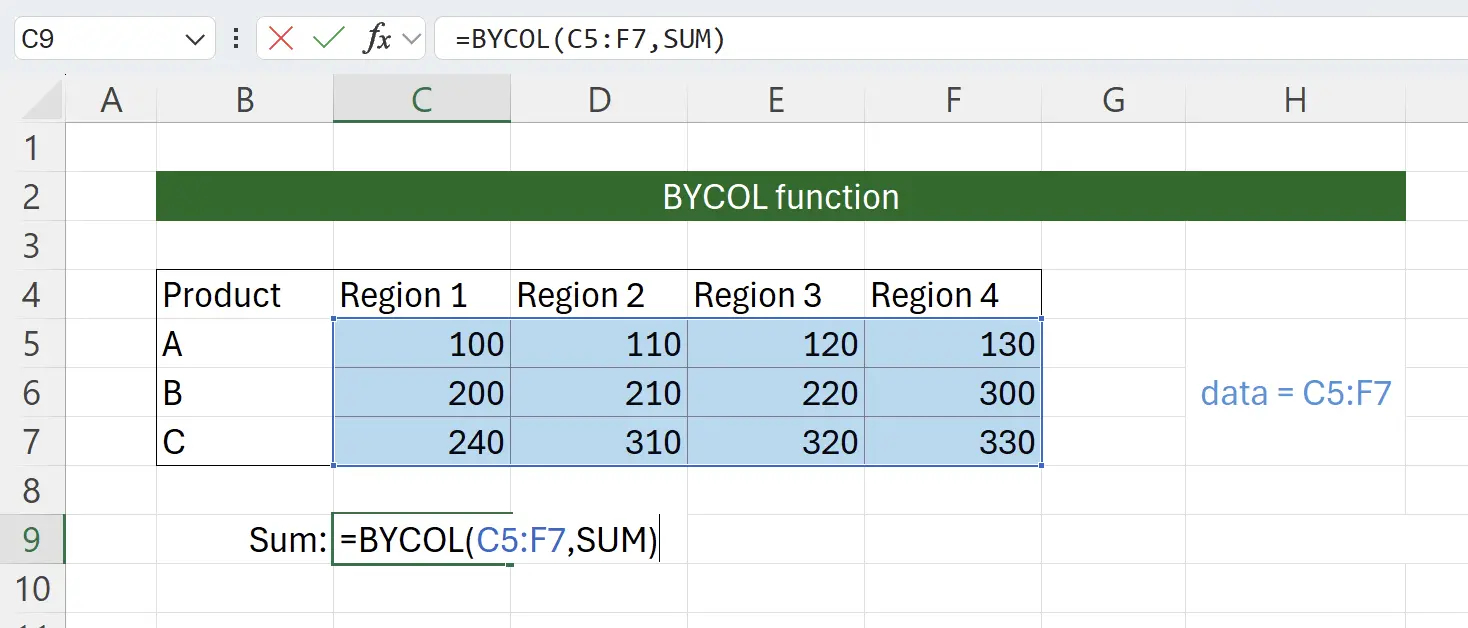
7. BYCOL 函数生效
回车一下,我们可以看到,已经成功地给各列计算出一个总和了。
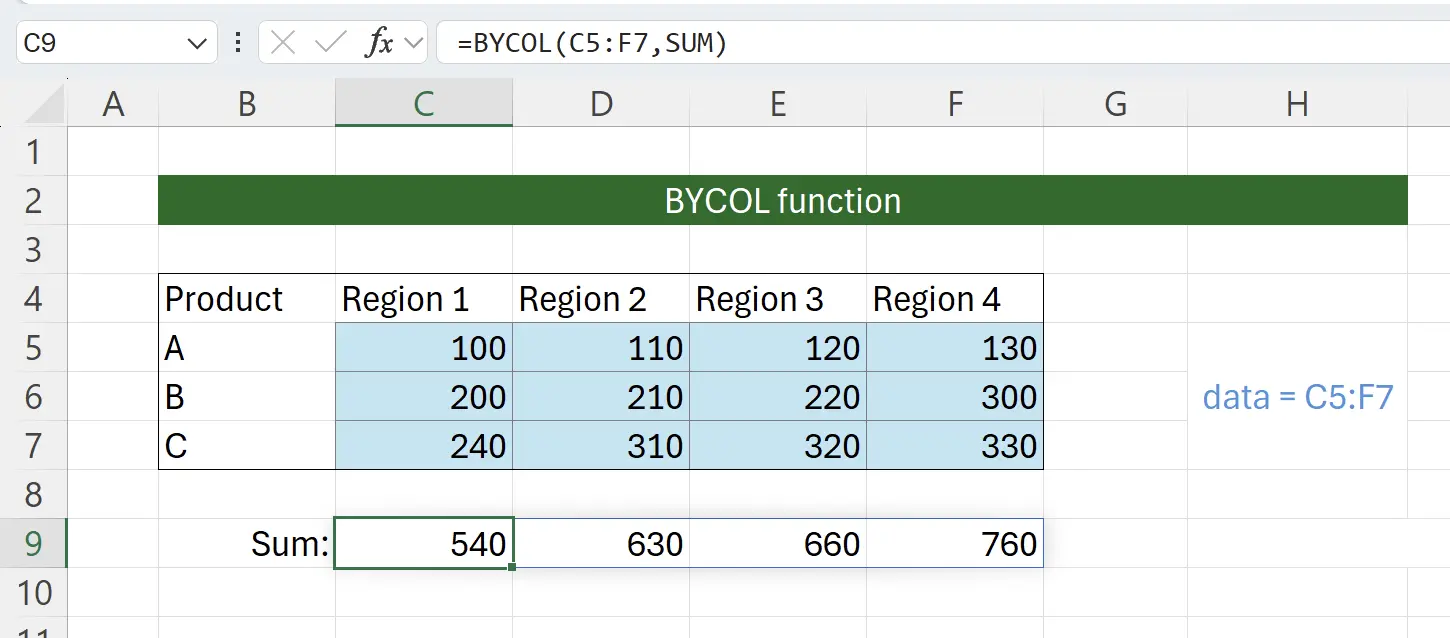
8. Lambda 函数的简写
可能有人会疑惑,为什么第二个参数需要一个 Lambda 函数,但传
SUM 就可以了? 其实现在的调用等价于: =BYCOL(C5:F7,LAMBDA(column, SUM(column)))。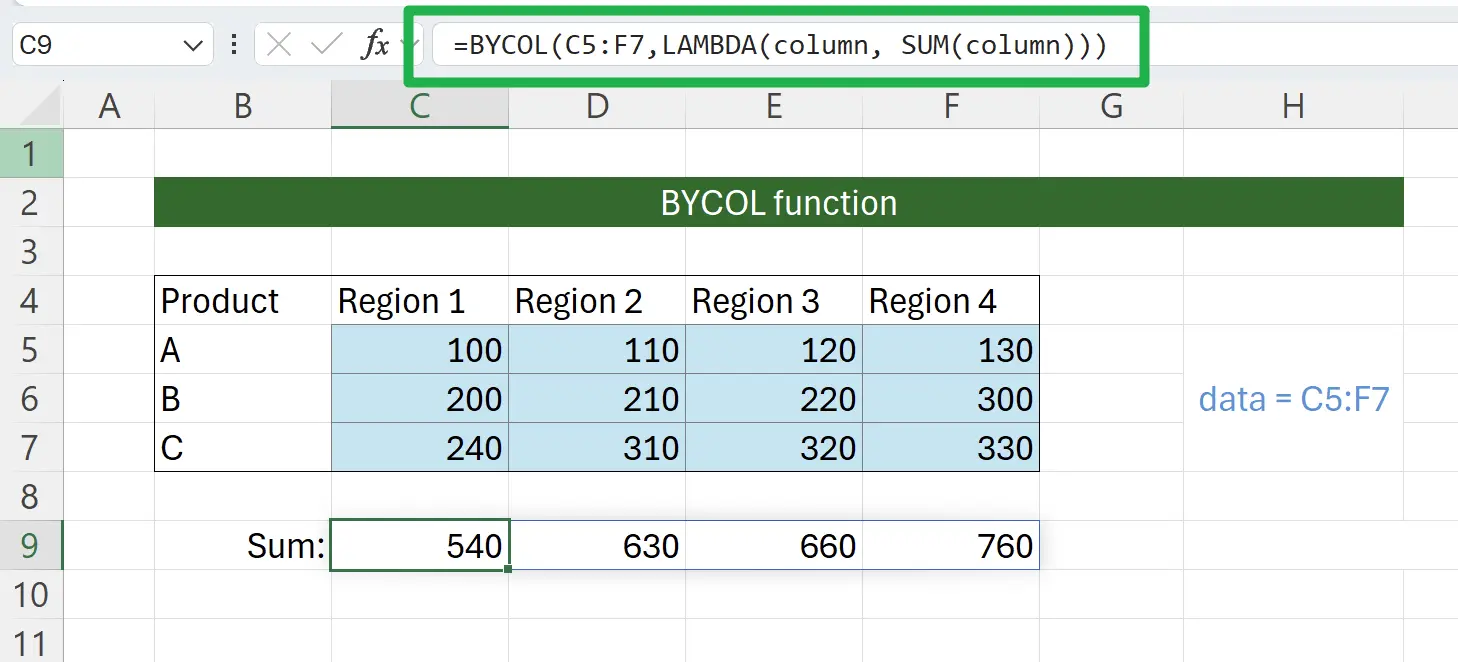
9. 与其他函数组合使用
同理我们可以自己组合其他函数作为 Lambda 函数去使用。
譬如这里使用 COUNTIF 去计算出大于 250 的数量:
譬如这里使用 COUNTIF 去计算出大于 250 的数量:
=BYCOL(C5:F7,LAMBDA(column,COUNTIF(column,">250")))